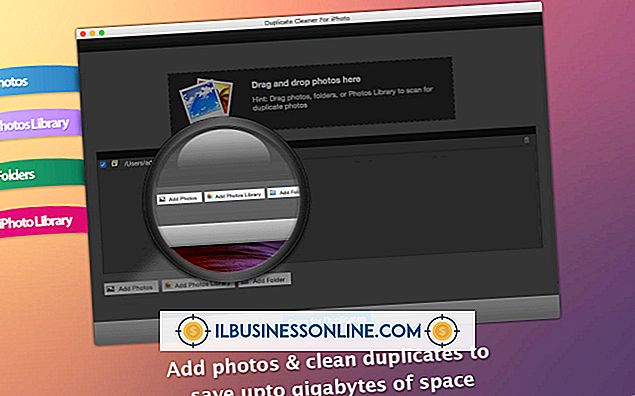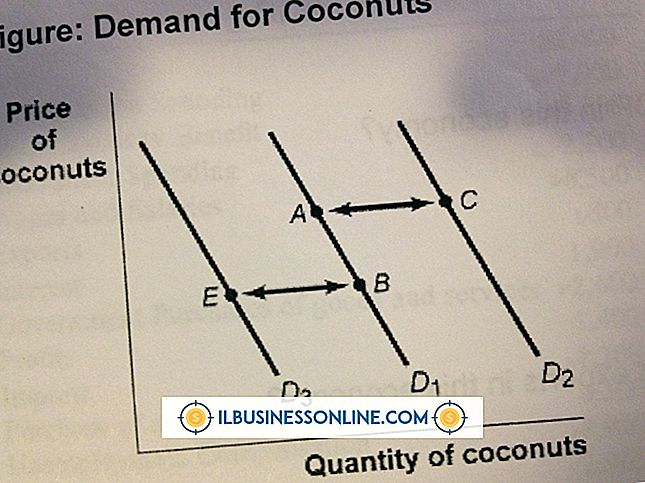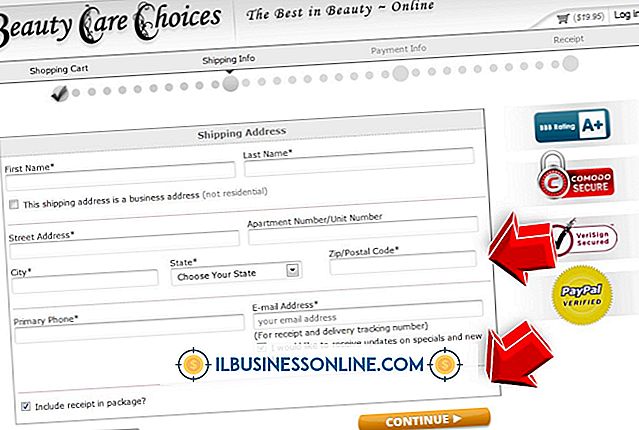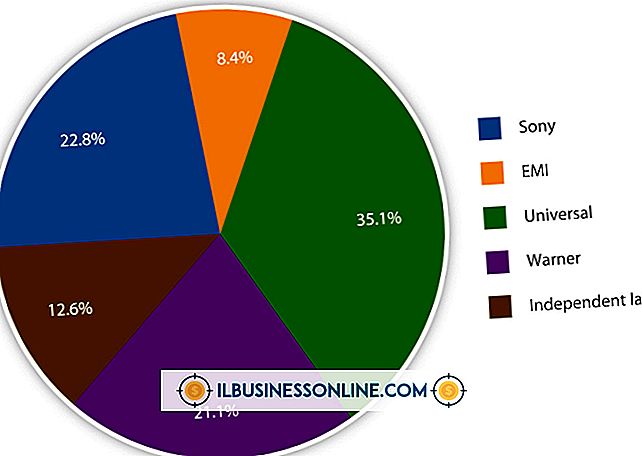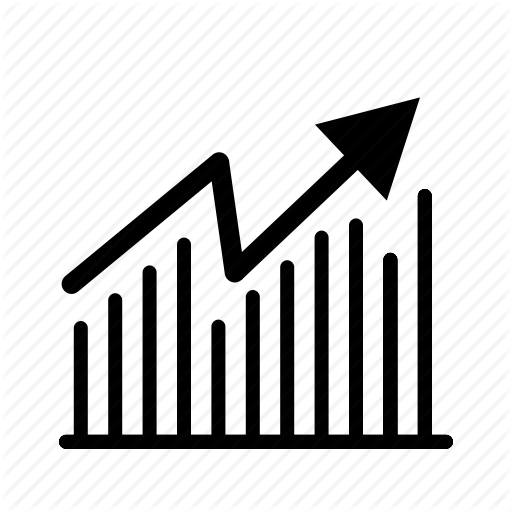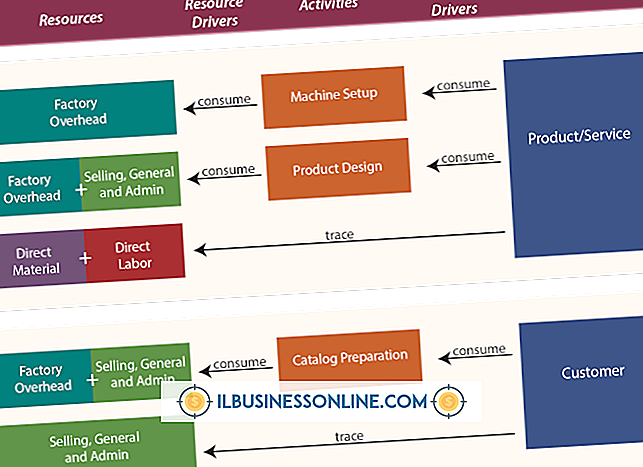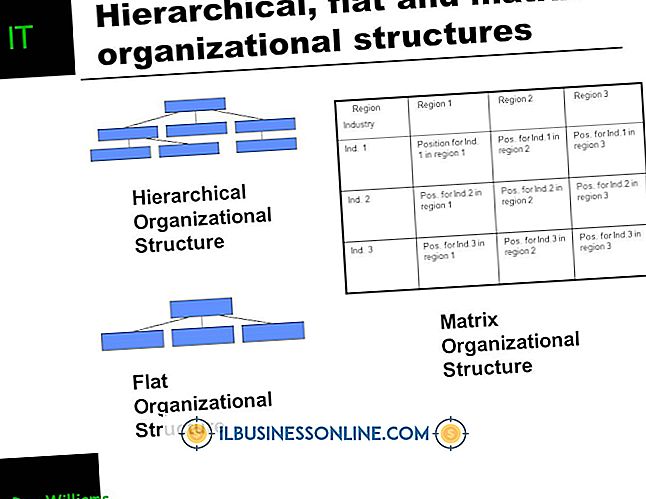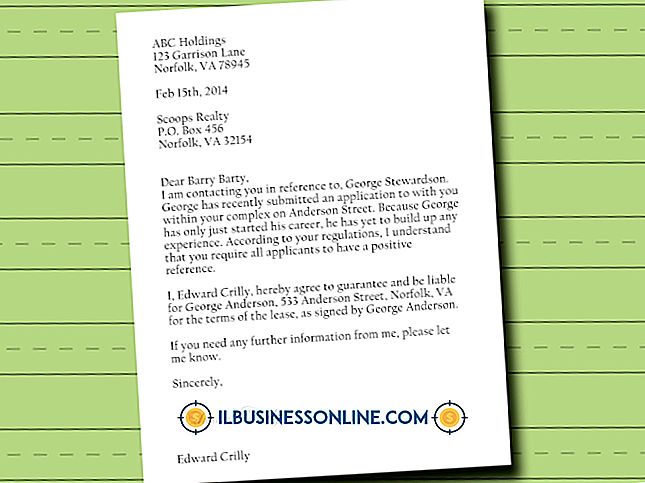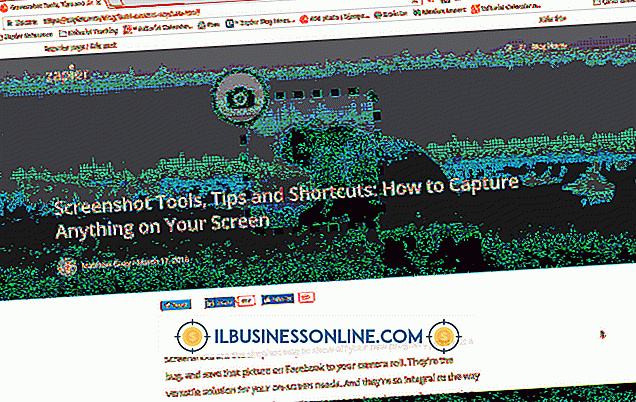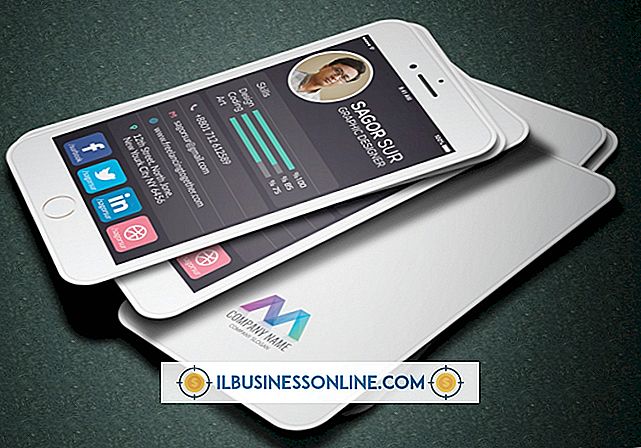Cara Menghapus Kartu SD Sepenuhnya
Jika Anda menggunakan kartu SD perangkat Anda untuk menyimpan gambar, file audio, dokumen, dan bahkan pesan email, kartu SD Anda mungkin berisi file yang disembunyikan. Proses klik dan hapus yang sederhana sudah cukup untuk sebagian besar kegunaan tetapi itu tidak menjamin file-file tersebut dihapus secara permanen. Dalam beberapa kasus, proses pemulihan masih dapat menghidupkannya kembali. Pastikan untuk menghapus kartu SD sepenuhnya untuk menghapus informasi sensitif.
Jika Anda ingin menghapus sepenuhnya kartu SD dan menghapus data yang terlihat dan tersembunyi, Anda perlu memformatnya tanpa menggunakan fitur Quick Format. Microsoft Windows dapat menangani tugas ini, tetapi Anda memerlukan pembaca kartu SD untuk dapat menghubungkan kartu ke komputer Anda.
Kartu Micro SD vs SD
Micro SD dan kartu SD biasa melayani tujuan yang sama tetapi ukurannya berbeda. Keduanya adalah perangkat penyimpanan yang memiliki peringkat kapasitas yang berbeda. Kartu micro SD dan SD dapat menyimpan data dengan jumlah yang mengesankan.
Kartu SD cocok dengan port SD komputer standar Anda dan berfungsi sebagai ukuran standar yang digunakan oleh port dan perangkat membaca. Kamera digital dan kamera video menggunakan kartu SD untuk menyimpan foto dan video Anda. Mereka dengan cepat dan mudah mentransfer ke port komputer di mana Anda dapat mengakses informasi itu.
Kartu micro SD juga populer di kamera dan kamera video khusus. Kamera aksi dan video format kecil lainnya menggunakan kartu ini secara teratur. Mentransfer informasi ke komputer tetap mudah. Anda dapat memasukkan versi mikro ke adaptor yang akan dimasukkan ke port kartu SD standar. Anda juga memiliki opsi untuk menghubungkan sebagian besar perangkat langsung ke komputer Anda dengan kabel USB.
Memformat PC untuk Menghapus
Menghapus file pada PC Anda hanya akan memangkasnya dari tampilan dan tidak sepenuhnya menghapus data. Anda perlu memformat kartu SD untuk menghapus semuanya. Untungnya, prosesnya sangat sederhana pada PC.
Masukkan kartu SD ke pembaca kartu SD. Windows akan mendeteksi kartu SD sebagai perangkat penyimpanan eksternal dan menetapkannya sebagai huruf drive. Klik tombol "Start" Windows dan pilih "Computer" untuk meluncurkan pengelola file Windows asli.
Temukan drive yang ditetapkan oleh Windows ke kartu SD Anda, klik kanan dan pilih "Format" dari menu drop-down. Hapus tanda centang dari opsi Quick Format untuk memastikan semuanya terhapus. Klik "Mulai" untuk mulai menghapus dan untuk mulai memformat kartu SD. Ini mungkin memakan waktu, tergantung pada ukuran kartu.
Memformat Kartu SD pada MAC
Proses untuk sistem MAC berbeda dari PC tetapi tetap sangat mudah dan sederhana. Buka utilitas disk Anda untuk memulai proses. Jika Anda tidak tahu di mana cara mengakses fitur ini, silakan dan jalankan pencarian melalui kaca pembesar Anda untuk menemukan program.
Silakan dan temukan kartu SD dan klik di dalam utilitas disk. Klik opsi Hapus untuk memicu drop down opsi hapus. Pada titik ini, kebanyakan orang hanya akan melakukan penghapusan reguler. Itu tidak akan secara permanen menghapus semua data dari Kartu SD.
Klik Format lalu FAT atau eFAT tergantung pada opsi yang tersedia. Terakhir, klik Delete untuk menghapus sepenuhnya kartu SD. Proses ini akan memakan waktu lama pada kartu penuh dengan file video dan audio yang besar. Bersabarlah dan tunggu beberapa detik hingga komputer menghapus data kartu SD sepenuhnya.